Sådan ændres Microsoft Office-farvetemaer
Microsoft Office Kontor 2016 / / March 17, 2020
Sidst opdateret den

Office 2016 og nyere har ekstra farvetemaer at vælge imod Office 2013. Her er et kig på, hvordan hver enkelt ser ud, og hvordan man ændrer dem.
Microsoft Office har nye farvetemaer at vælge imellem i forhold til Office 2013, og de er meget forskellige end Kontor 2010 og nedenfor. Her er et kig på, hvad de er, og hvordan du ændrer dem.
Skift Microsoft Office-farvetema
Start ethvert Office-program, og klik på Fil fanen og derefter Konto. Under Office Theme skal du vælge den ønskede farve i rullemenuen.
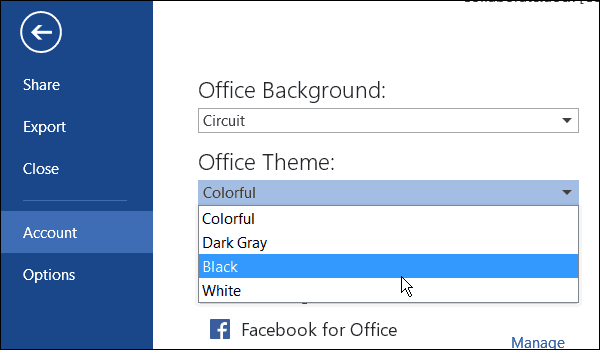
Det er også værd at bemærke, at det er her du også kan ændre Office-baggrunden.
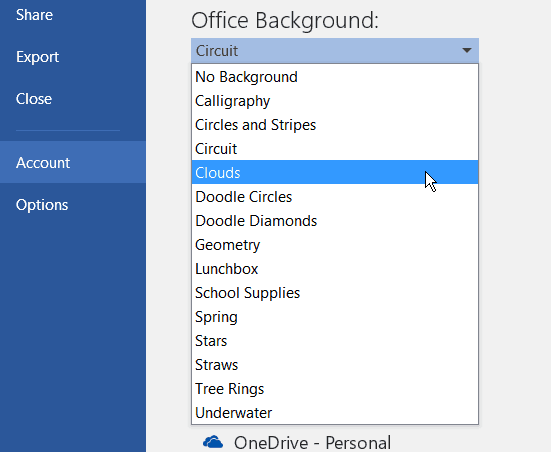
En anden måde at ændre farve og baggrund på er at gå til Fil> Indstillinger, og under Tilpas din kopi af Microsoft Office, Vælg den ønskede farve på rullelisten.
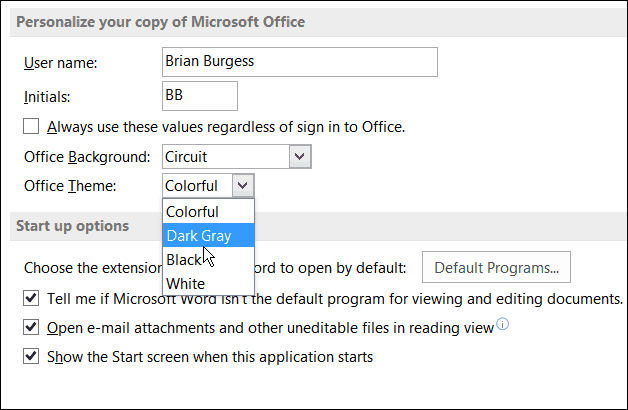
Her er et kig på hvert af de farvetemaer, der i øjeblikket er tilgængelige i Office 365 Home Premium 2016-forhåndsvisning.
Farverig
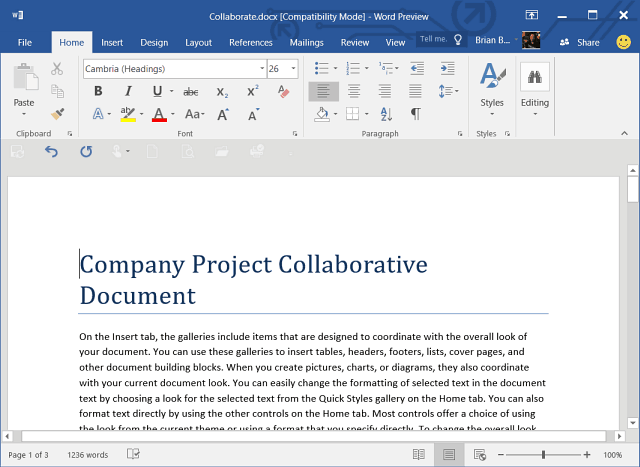
Mørkegrå
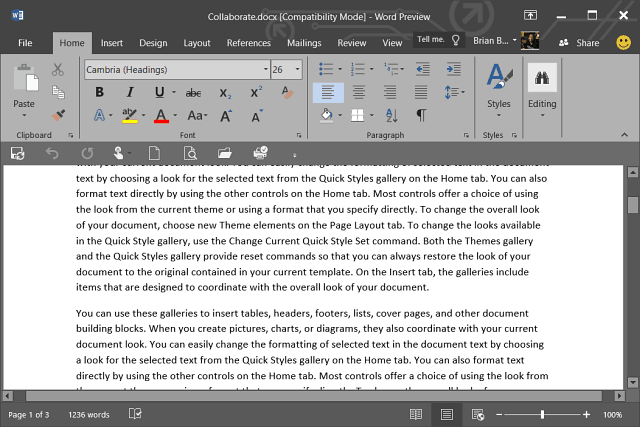
Sort
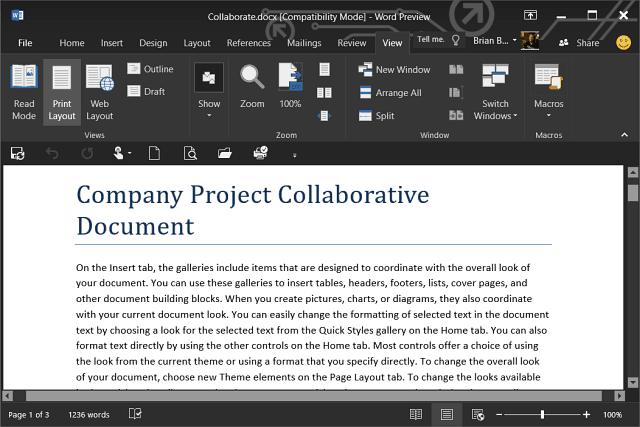
hvid
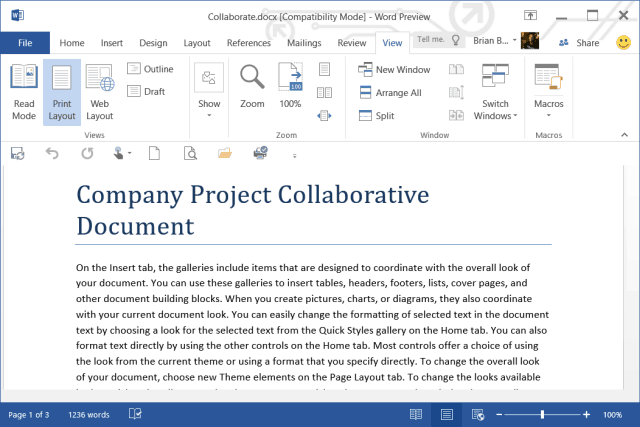
Husk, at hvis du ændrer farve i en app, vil den ændre sig for dem alle. Husk også,
Hvad synes du om disse farvetemaer? Har du en favorit, eller ønsker du, at der var flere? Efterlad en kommentar nedenfor og fortæl os det.



